Hướng dẫn cách tăng dung lượng lưu trữ trên google drive an toàn, nhanh chóng
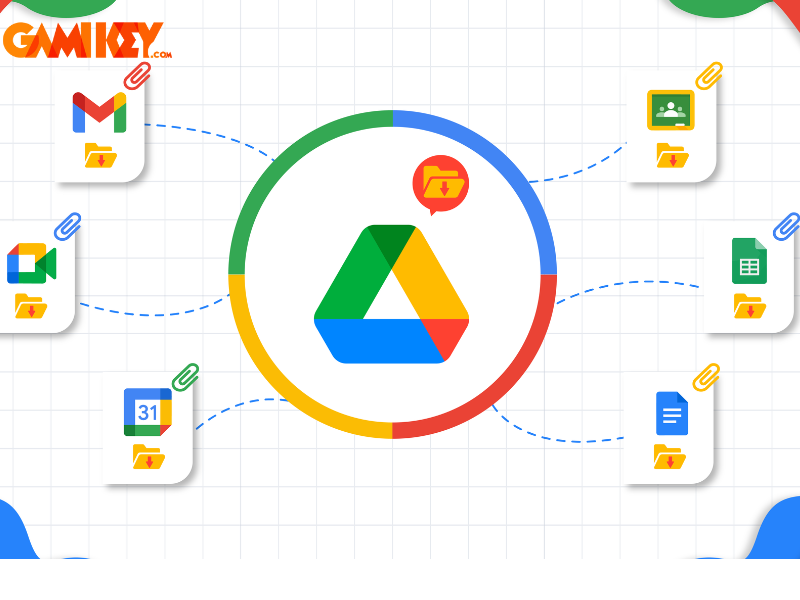
Không ít người dùng đã gặp phải tình trạng Google Drive báo đầy dung lượng, gây khó khăn trong việc lưu trữ và chia sẻ dữ liệu. Hiểu được nỗi lo đó, Gamikey đã tổng hợp những cách tăng dung lượng lưu trữ trên Google Drive miễn phí, giúp bạn giải quyết vấn đề này một cách nhanh chóng và hiệu quả.
Tổng quan về dung lượng lưu trữ trên Google Drive
Google Drive là một giải pháp lưu trữ đám mây cung cấp cho người dùng 15 GB dung lượng lưu trữ miễn phí. Tuy nhiên, dung lượng này không chỉ dành riêng cho Google Drive, mà còn bao gồm các tài liệu, email và tệp đính kèm trong Gmail, hình ảnh lưu trữ trên Google Photos, cũng như các bản sao lưu từ điện thoại của bạn.
Nếu bạn sử dụng hết dung lượng này, Google sẽ yêu cầu bạn mua thêm dung lượng hoặc giải phóng không gian. Các gói dung lượng trả phí của Google Drive gồm:
- 45.000 đồng/tháng
- 69.000 đồng/tháng
Ngoài ra, nếu bạn cần nhiều dung lượng hơn, bạn có thể chọn các gói dung lượng lớn như:
- 2 TB: 225.000 đồng/tháng
- 10 TB: 2.250.000 đồng/tháng
- 20 TB: 4.500.000 đồng/tháng
- 30 TB: 6.750.000 đồng/tháng
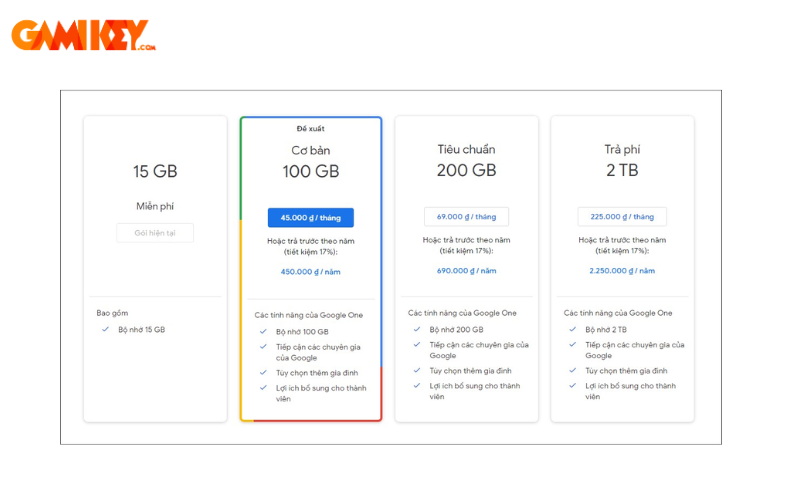
8 Cách tăng dung lượng lưu trữ trên Google Drive nhanh chóng và hiệu quả
Hãy xóa các tập tin không còn sử dụng
Một trong những cách đơn giản và hiệu quả nhất để giải phóng dung lượng trên Google Drive là xóa bỏ các tập tin không còn cần thiết. Đôi khi, chúng ta lưu trữ rất nhiều dữ liệu mà không thực sự sử dụng đến, và những tệp này chiếm không gian quan trọng mà bạn có thể sử dụng cho những tệp khác.
Để giải phóng dung lượng trên Google Drive, bạn nên kiểm tra và xóa các tệp không còn cần thiết. Truy cập https://drive.google.com/drive/u/0/quota để xem các tệp chiếm nhiều dung lượng nhất. Hãy xem xét kỹ các tệp lớn và xóa đi những tệp không cần thiết.
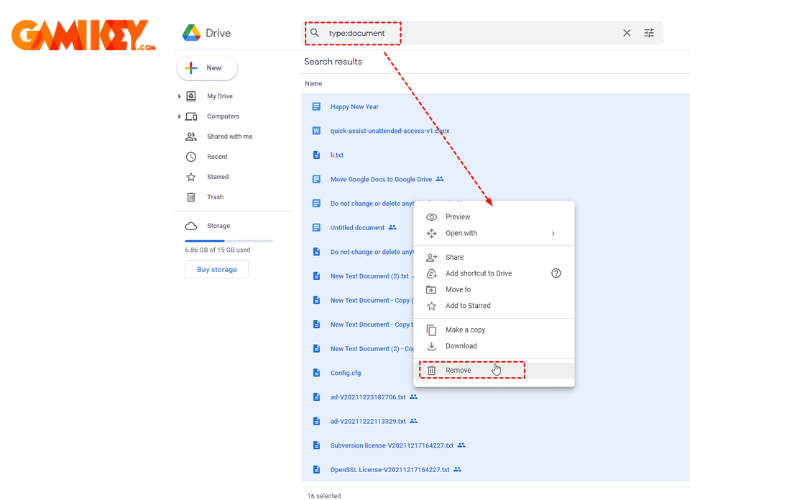
Ngoài ra, bạn có thể chuyển đổi tài liệu sang định dạng của Google (Google Docs, Google Sheets, Google Slides,…) để tiết kiệm dung lượng, vì Google cung cấp dung lượng lưu trữ không giới hạn cho các tài liệu này.
Hãy sử dụng Google Photos để lưu hình ảnh, video
Những tệp ảnh, đặc biệt là ảnh chất lượng cao, có thể chiếm khá nhiều dung lượng. Thay vì lưu trữ chúng trên Drive, bạn có thể chuyển chúng sang Google Photos, một dịch vụ thuộc hệ sinh thái Google, giúp bạn tiết kiệm không gian.
Google Photos cung cấp bộ nhớ không giới hạn cho ảnh và video, cho phép bạn lưu trữ ảnh có kích thước lên đến 16MB và chất lượng HD. Hơn nữa, bạn có thể dễ dàng sắp xếp và chỉnh sửa hình ảnh để làm cho chúng trở nên đẹp và ấn tượng hơn. Đây là một giải pháp tuyệt vời để tối ưu hóa dung lượng và quản lý ảnh hiệu quả.
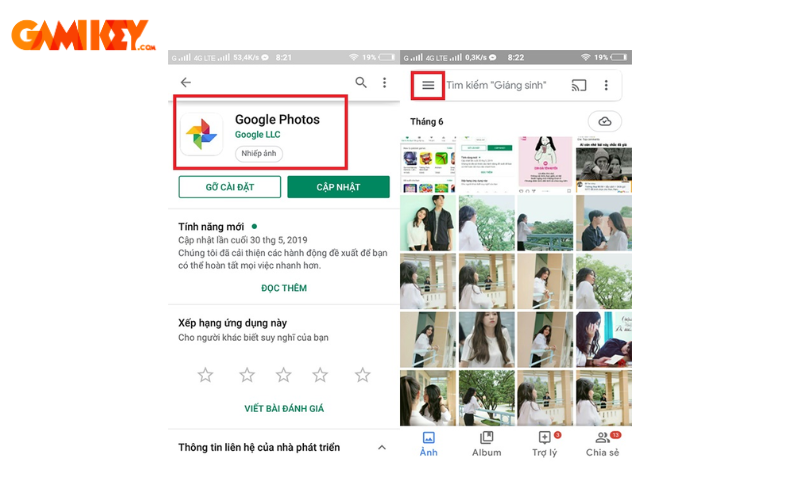
Xóa nội dung trong thùng rác Google Drive
Để giải phóng dung lượng trên Google Drive, bạn nên dọn sạch thùng rác. Đầu tiên, mở Google Drive và nhấp vào “Thùng rác” ở thanh bên trái. Sau đó, nhấn vào mũi tên bên cạnh “Thùng rác” và chọn “Dọn sạch thùng rác“. Xác nhận lại để xóa tất cả tệp trong thùng rác.
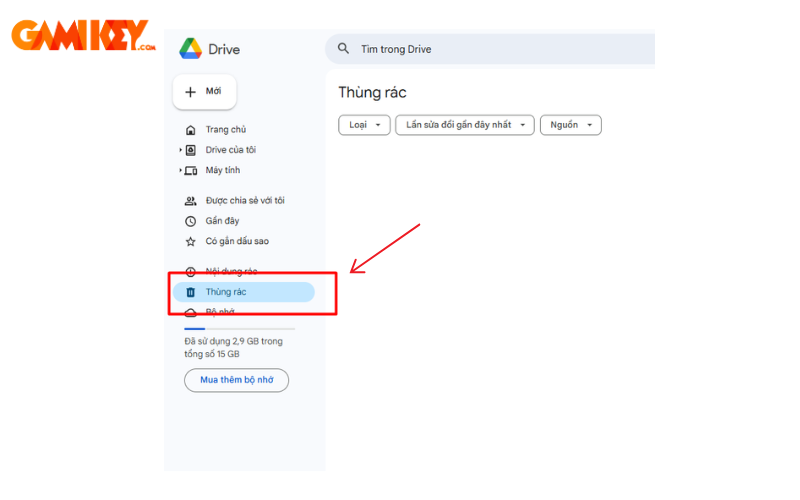
Tránh thêm tệp được chia sẻ vào “My Drive”
Để tiết kiệm dung lượng trên Google Drive, bạn nên tránh thêm các tệp được chia sẻ vào mục “My Drive“. Khi người khác chia sẻ tệp với bạn, bạn vẫn có thể xem và truy cập nội dung đó mà không làm ảnh hưởng đến dung lượng lưu trữ của mình.
Tuy nhiên, nếu bạn chọn thêm các tệp đó vào “My Drive”, chúng sẽ chiếm dung lượng trong tài khoản của bạn. Vì vậy, chỉ thêm vào “My Drive” khi thật sự cần thiết để tiết kiệm không gian lưu trữ.
Dọn dẹp thư mục mail rác định kỳ
Để giải phóng dung lượng Google Drive, bạn cần dọn dẹp thư mục mail rác trong Gmail vì chúng cũng chiếm không gian lưu trữ. Dưới đây là các bước đơn giản:
- Bước 1: Mở Gmail và vào thư mục Spam (Thư rác) từ thanh bên trái.
- Bước 2: Chọn các email bạn không muốn, bạn có thể chọn từng email hoặc nhấn Chọn tất cả để xóa toàn bộ.
- Bước 3: Nhấn vào Xóa để xóa những email không cần thiết và giải phóng dung lượng.
- Bước 4: Sử dụng ô tìm kiếm của Gmail, gõ from:địa_chỉ_email để lọc và xóa các email từ địa chỉ spam.
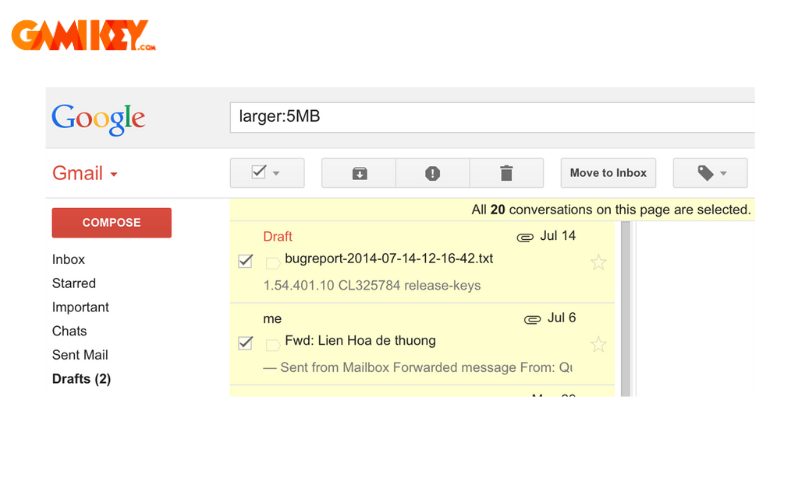
Dọn dẹp các tập tin trùng lặp trên Google Drive
Để xóa các tệp trùng lặp trên Google Drive, bạn có thể làm theo các bước sau:
Bước 1: Tải phần mềm Duplicate Sweeper từ trang web chính thức và làm theo hướng dẫn để cài đặt.
Bước 2: Tải và cài đặt Google Drive Backup and Sync từ Google. Đăng nhập vào tài khoản và đồng bộ dữ liệu từ Google Drive lên máy tính.
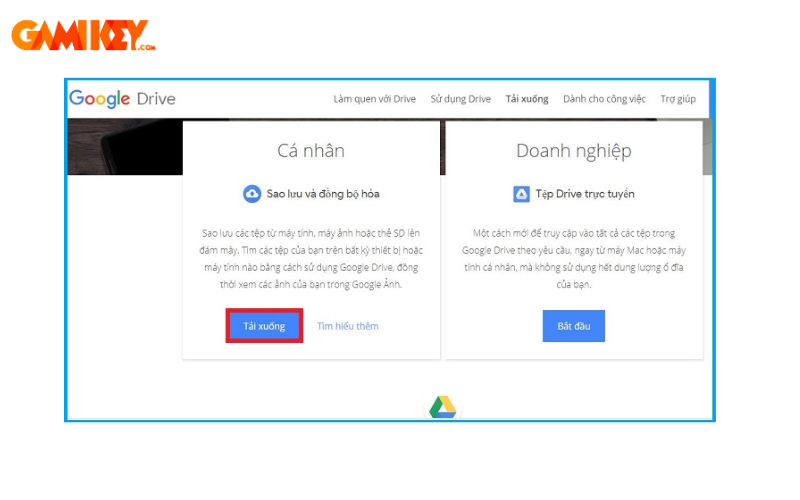
Bước 3: Sau khi cài đặt, một thư mục Google Drive sẽ được tạo trên máy tính của bạn. Tất cả dữ liệu từ Google Drive sẽ được đồng bộ hóa vào thư mục này.
Bước 4: Mở phần mềm Duplicate Sweeper đã cài đặt và chọn Add Folder. Chọn thư mục Google Drive trên máy tính để quét.
Bước 5: Nhấn vào Start Duplicate Search để bắt đầu quét các tệp trùng lặp trong thư mục Google Drive.
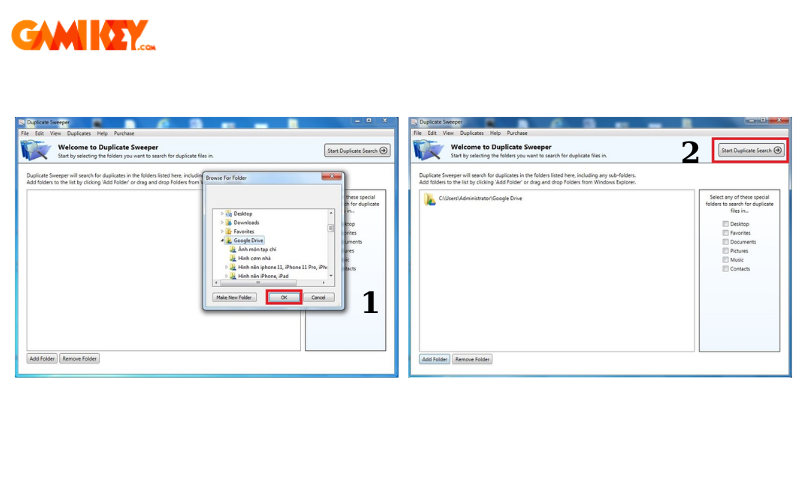
Bước 6:Chọn các tệp trùng lặp mà bạn muốn xóa hoặc nhấn Keep All Newest Files để tự động xóa các tệp cũ nhất.
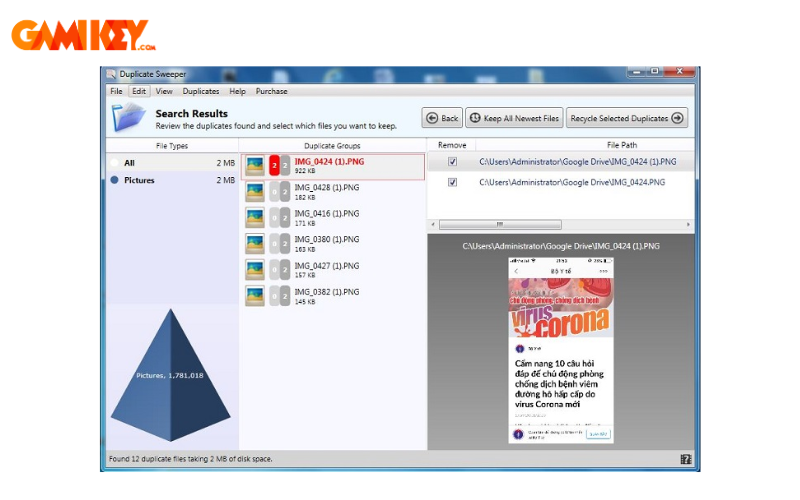
Dùng công cụ trực tuyến Google: Google Doc, Google Sheet
Một cách đơn giản để tiết kiệm dung lượng trên Google Drive là sử dụng các công cụ trực tuyến của Google như Google Docs, Google Sheets, Google Slides. Thay vì lưu trữ các tệp như file Excel hay Word, bạn có thể chuyển đổi chúng sang định dạng của Google, giúp tiết kiệm không gian lưu trữ.
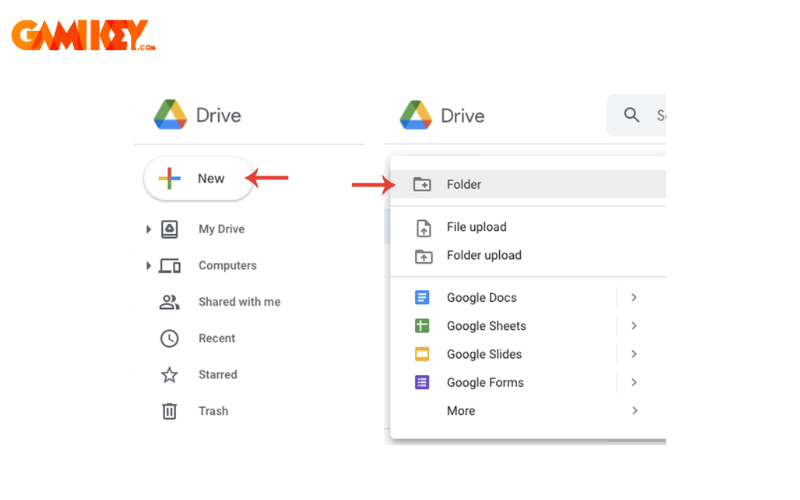
Không những vậy, các công cụ này còn cho phép bạn dễ dàng truy cập và chỉnh sửa tài liệu từ bất kỳ đâu, đồng thời chia sẻ với các thành viên trong nhóm làm việc. Ngoài ra, các tính năng của Google Docs và Sheets vẫn hoạt động tốt ngay cả khi sử dụng offline, giúp bạn thao tác và làm việc nhanh chóng trên các thiết bị như điện thoại iPhone hoặc smartphone khác.
Tải các video lên Youtube
Nếu bạn lưu trữ các tệp video trên Google Drive và muốn giải phóng dung lượng, bạn có thể tải video lên YouTube. Để bảo mật nội dung, bạn có thể đặt video ở chế độ Riêng tư (Private), giúp chỉ bạn mới có thể xem được.
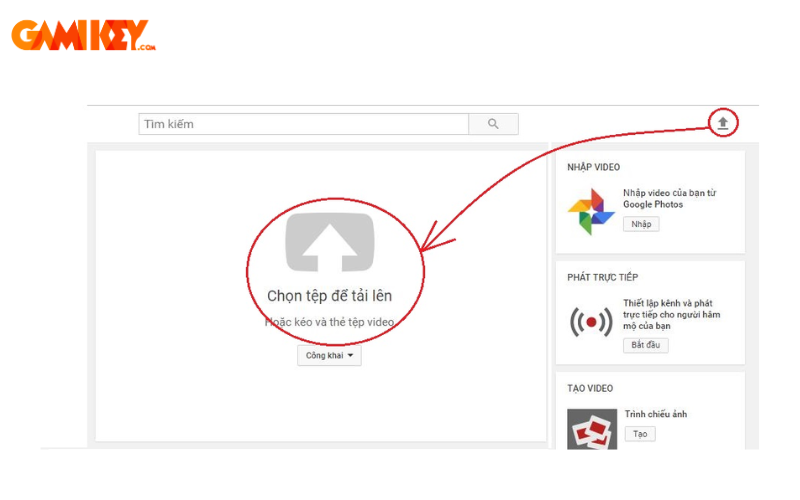
Ngoài ra, nếu muốn chia sẻ video với một nhóm người cụ thể như gia đình, bạn bè hoặc đồng nghiệp, bạn có thể chọn chế độ Không công khai (Unlisted). Khi đó, video sẽ không hiển thị công khai trên YouTube, nhưng bạn có thể chia sẻ liên kết riêng cho những người cần xem.
Với những cách thức đơn giản mà hiệu quả trên, việc tăng dung lượng Google Drive không còn là vấn đề nan giải. Hy vọng rằng, bạn sẽ không còn phải lo lắng về việc hết dung lượng và có thể thoải mái lưu trữ những dữ liệu quan trọng của mình.

























